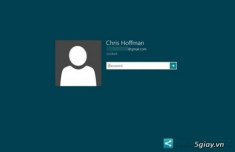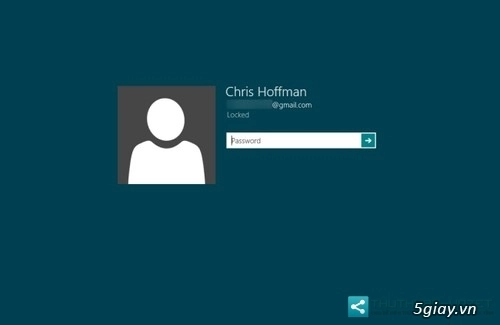
Đầu tiên các bạn click chuột phải vào This Computer -> click chọn Manage:
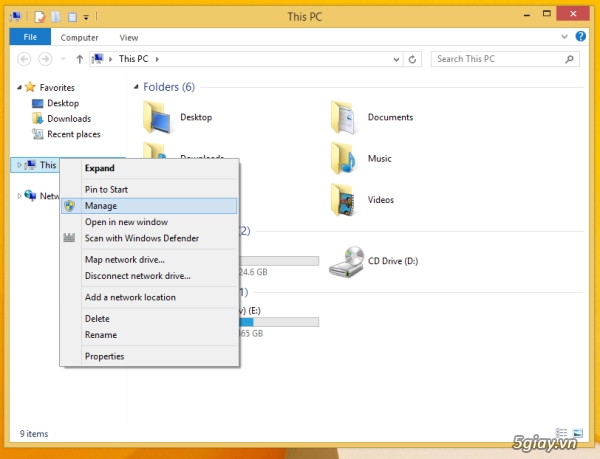
Cửa sổ Computer Management sẽ xuất hiện trên màn hình. Trong khung bên trái, bạn tìm đên Computer Management -> System Tools -> Local Users and Groups -> Users.
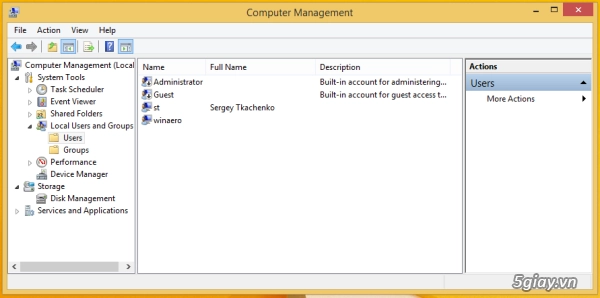
Trong hình trên, bạn có thể thấy tên đăng nhập thực tế của mình (tên tài khoản người dùng) là st, nhưng màn hình đăng nhập của Windows 8.1 cho thấy tên hiển thị, đó là 'Sergey Tkachenko.
Chọn tên người sử dụng từ danh sách trong cửa sổ bên phải, kích chuột phải vào nó và chọn Rename.
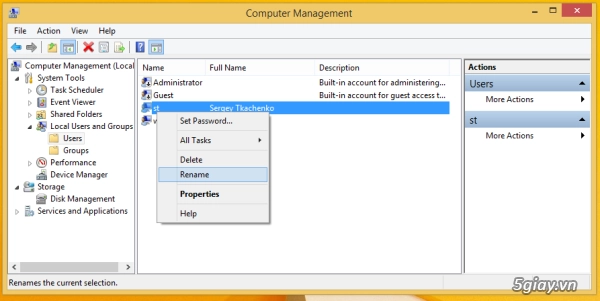
Bước cuối cùng bạn chỉ cần đổi tên mà bạn mong muốn.
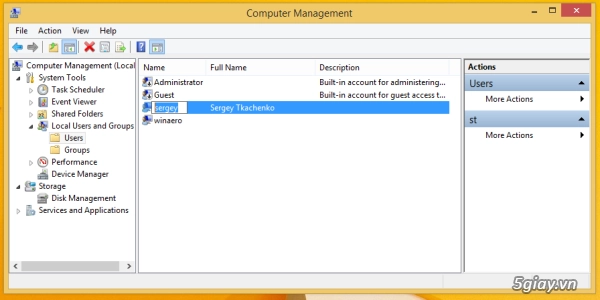
Cách đổi tên đăng nhập trên Windows 8 và Windows 8.1 này thật sự quá đơn giản phải không nào? Hi vọng bài viết sẽ giúp bạn tiết kiệm nhiều thời gian nếu muốn đổi tên đăng nhập trên Windows 8 và Windows 8.1. Chúc các bạn thành công!
Có thể bạn quan tâm: